ふと、自分のiPhoneの設定画面からWi-Fiのところを開いていたら、『安全性の低いセキュリティ』という表示が出ていることに気が付いたんです。
これまでこのような表示が出たことがなかったので、ちょっとびっくりしちゃったんですよね。
やっぱり『安全性の低いセキュリティ』なんて出てくると不安になりますよね。
そこで今回は、iPhoneのWi-Fiの画面で、『安全性の低いセキュリティ』と表示されたときの対策や直し方について考えていきたいと思います!
安全性の低いセキュリティとiPhoneのWi-Fiで表示される原因は?
まずは、安全性の低いセキュリティという表示がiPhoneで出てくる原因についてですが、これはiOSのアップデートが関係しています。
wifiとか通信環境自体は変わっていないのに、ある日突然このような表示が出てくるようになったのは、iOSのアップデートによって、これまで使っていた通信環境が古くてセキュリティレベルが低いと判断されてしまったからなんです。
iOSの方は最新にアップデートされているのに、Wi-Fiの通信環境の方が古いままなので、相対的にセキュリティレベルが低いということになっちゃうんですね。
そのため、『安全性の低いセキュリティ』という表示を消すためには、Wi-Fiのセキュリティレベルを上げれば解決します。
安全性の低いセキュリティとiPhoneのWi-Fiで表示された時の対策や直し方は?
安全性の低いセキュリティと表示されたときの対策や直し方なんですが、これはWi-Fiルーターの設定を見直すことで解決することができます。
まず、Wi-Fiに接続する時、ルーター本体や説明書などにSSID1(プライマリ)とSSID2(セカンダリ)と書かれていたりします。
これは大雑把に言うと、SSID1のプライマリの方がセキュリティレベルが高いんですよね。
そこで、接続するときはSSID1のプライマリーの方で接続するようにしましょう。
また、Wi-Fiのセキュリティレベルに関係しているものに、「通信規格」というものと「暗号化規格」というものがあります。
少し難しく感じられるかもしれませんが、通信規格は「WPA2」というものを選択し、暗号化規格は「AES」というものを選択すると、iPhoneで『安全性の低いセキュリティ』という表示が出てこなくなります。
細かい設定や用語が難しい場合は、Wi-Fiルーターの初期設定の接続方法で接続すれば、多くの場合そのルーターの一番セキュリティレベルが高い状態で繋ぐことができます。
ルーター自体が古い場合は買い替えが必要な場合も
このように、『安全性の低いセキュリティ』と表示されるのはWi-Fiルーターの設定が関係しているんですが、そもそもルーター自体が古い場合には、設定を見直しても改善されない場合もあります。
ルーター自体が古いから、接続方法も古くて、最新バージョンのiPhoneからも『古い』と判断されてしまうということですね。
家電量販店などで一般的に新品で売られているルーターなら、ほとんどの製品がセキュリティレベルの高い通信規格や暗号化規格に対応しているので、この機会にルーターを新しくするというのもいいのかなと思います。
まとめ
安全性の低いセキュリティという表示がiPhoneで出てくる原因は、使用しているWi-Fiルーターの設定が関係していました。
セキュリティレベルの高い接続設定に変更することで直すことができますが、そもそものルーター自体が古い場合には対策できないこともあります。
この機会に、ルーター自体も新しいものにして見るのもいいですね。
それでは、最後までご覧いただきありがとうございました!
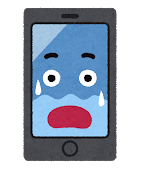


コメント